Grav - 调试和记录( Debugging & Logging)
在开发主题和插件时,调试和记录信息是非常必要的。 Grav使用如下所述的一些功能来使用调试信息。
PHP调试栏
Grav附带了一个名为Debug Bar的工具来显示调试信息。 默认情况下,此功能已禁用。 您可以全局system.yaml它,也可以将system.yaml用于您的开发环境。
debugger:
enabled: true
twig: true
shutdown:
close_connection: true
启用调试器后,您可以查看以下调试栏,如下所示。 单击角落左侧的G符号。
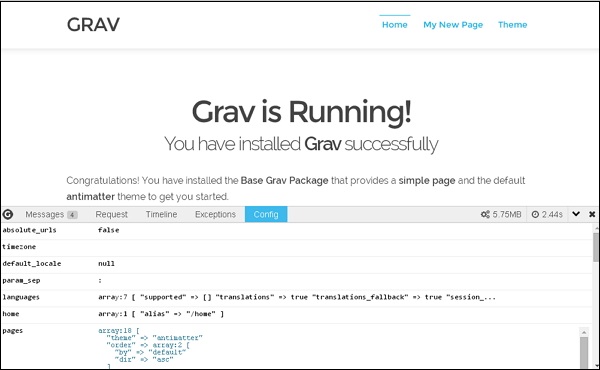
在debug栏中,您可以查看右侧角落的整体内存使用情况和处理时间。 它还包含几个提供详细信息的选项卡。
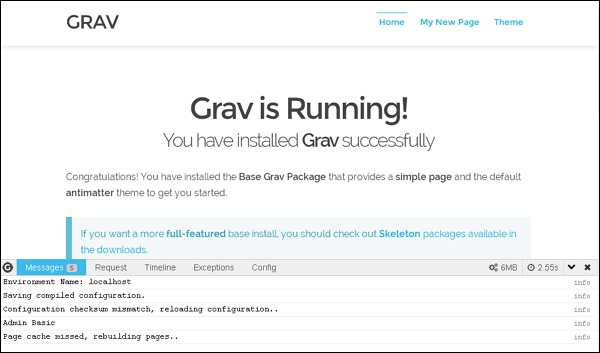
在“消息”选项卡中,您可以查看有助于调试Grav开发过程的消息,并且信息将通过$Grav['debugger']→addMessage($my_var)从代码发布到此选项卡。
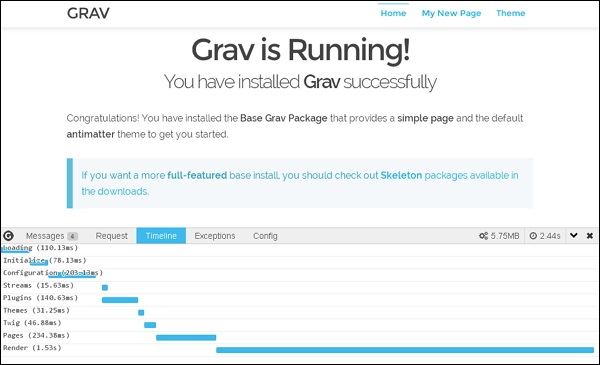
在“时间轴”选项卡中,您可以查看Grav计时的细分。
错误显示
它在运行时显示有关块或页面的错误消息。 在Grav中,您可以轻松识别错误并快速解决错误。 以下是将显示在屏幕上的错误消息,如以下屏幕截图所示。
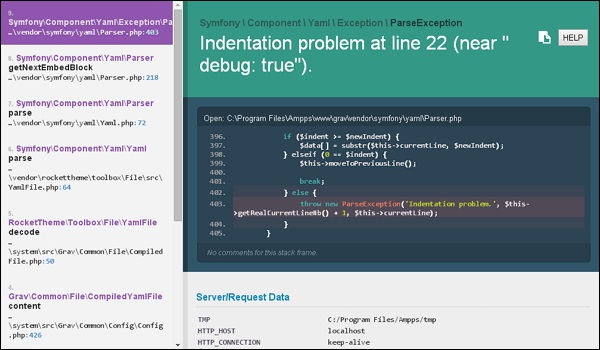
在user/config/system.yaml文件中,您可以通过将其设置为false来禁用错误页面。
errors:
display: false
log: true
日志记录 (Logging)
日志记录用于报告库和应用程序中的错误和状态信息。 在Grav中,有一些重要的日志记录功能,如下所述。
$Grav['log']->info('My informational message');
$Grav['log']->notice('My notice message');
$Grav['log']->debug('My debug message');
$Grav['log']->warning('My warning message');
$Grav['log']->error('My error message');
$Grav['log']->critical('My critical message');
$Grav['log']->alert('My alert message');
$Grav['log']->emergency('Emergency, emergency, there is an emergency here!');
所有日志消息都将显示在Grav.log文件中,该文件位于《your_folder_name》/logs/Grav.log文件夹下
